Um dos aspectos de uma loja online é a capacidade de adicionar variações dos produtos vendidos e a opção de permitir que seus clientes insiram ou selecionem a quantidade de cada produto. Algumas lojas são até mesmo capazes de permitir que cada variação tenha um preço diferenciado. No Jotform, tornamos tudo isso possível através das nossas ferramentas de pagamento. Você pode configurá-las como Opções.
Adicionar Opções de Produtos faz parte da configuração de um item. Tudo é bastante simples. Vamos começar!
- No Criador de Formulários, clique no elemento de pagamento.
- Clique nas Configurações de Pagamento (varinha).
- Passe com o mouse sobre o produto ao qual você deseja adicionar Opções e clique no ícone Editar.

- Neste passo, acesse a guia Opções.

Adicionando um Seletor de Quantidade
Adicione um seletor de quantidade ao seu item caso queira permitir que seus clientes comprem em maiores quantidades.
- Clique no botão Adicionar ao lado da seção “Adicionar um Seletor de Quantidade”, conforme mostrado na imagem acima.
- Configure as seguintes opções:
- Exibir Quantidades no Formulário como – você pode escolher utilizar um Menu Suspenso ou uma Caixa de Texto como método de entrada da quantidade.
- Rótulo – texto da Opção ao visualizar o formulário.
- Intervalos – as quantidades mínima e máxima que seus clientes podem selecionar.
- Preço Especial por Quantidade – ao ativar essa opção, você poderá configurar diferentes preços com base na quantidade de um produto. Essa opção em particular é útil se você deseja oferecer descontos aos seus clientes para compras em maiores quantidades de um produto. Visite o seguinte guia do usuário para mais informações.
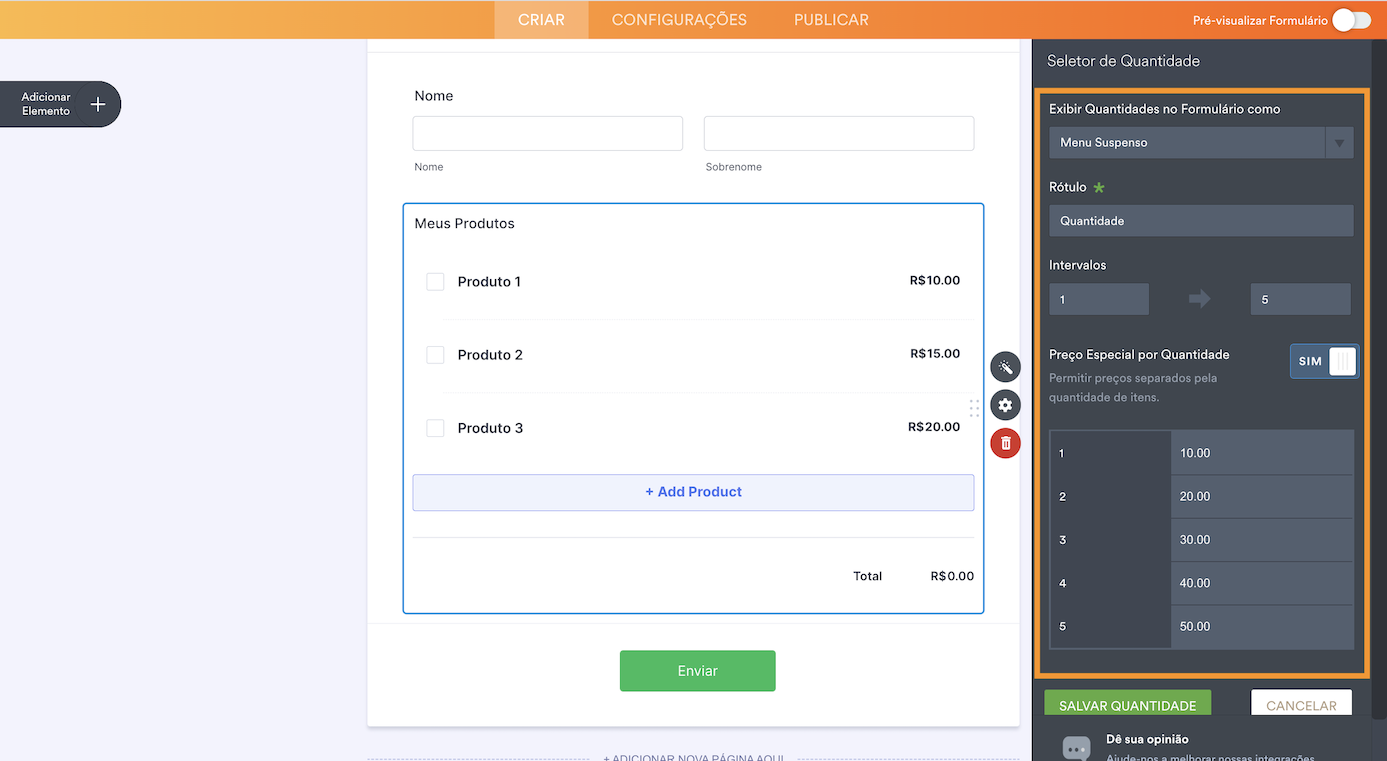
Ao escolher a Caixa de Texto como Seletor de Quantidade, você precisará apenas inserir a Quantidade Padrão. No entanto, como seus clientes podem definir a quantidade desejada, certifique-se de ter um estoque ilimitado do produto. A opção de Preço Especial por Quantidade também não está disponível com a Caixa de Texto.

- Clique no botão Salvar Quantidade para finalizar a configuração do Seletor de Quantidade.
Adicionando uma Opção de Produto
Além do Seletor de Quantidade, você pode adicionar opções personalizadas aos itens do seu formulário – como, por exemplo, tamanho ou estampa.
- Clique no botão Adicionar ao lado da seção “Adicionar uma Opção de Produto”.
- Configure as seguintes opções:
- Rótulo
- Criar Subprodutos a partir das Opções – Subprodutos são variações das Opções adicionadas. Ao ativar este recurso, seus clientes poderão comprar todas as opções de um item. Visite o seguinte guia do usuário para mais informações.
- Preço Especial por Opção – você pode configurar diferentes preços para cada opção. Visite o seguinte guia do usuário para mais informações.
- Preencher Opções Predefinidas – temos opções predefinidas como Cor, Tamanho da Camiseta, Tamanho da Impressão, Resolução da Tela e Tamanho do Calçado. Ao selecionar uma destas opções, as caixas de Rótulo e opções do item serão populadas automaticamente.

O Criador de Formulários irá salvar automaticamente as Opções de Produto. Você pode clicar no botão Voltar para configurar opções para outros itens disponíveis.


























































Enviar Comentário: